Co dělat, když ztratíte značku Nest

Zabezpečovací systém Nest Secure je dodáván se dvěma značkami Nest, které lze použít k rychlému zapnutí a vypnutí systému. Nicméně, mohou se snadno ztratit, tak tady je to, co můžete udělat, pokud se to stane.
SOUVISEJÍCÍ: Jak nainstalovat a nastavit Nest Secure Security System
Háček Nest je o velikosti poloviny dolarové mince, ale má doplněk malé gumové smyčky, která vám umožní připojit jej ke klíčenku. Přesto, i když je něco tak malého, bude muset být v určitém okamžiku ztraceno, zvláště pokud má vaše teenager jedno.
Bohužel Nest nemá žádnou funkci "Find My Nest Tag", kde můžete najít ale můžete ji alespoň deaktivovat tak, že pokud ji někdo jiný dostane, nebudou moci používat systém k odzbrojení.
Otevřete aplikaci Nest v telefonu a klepněte na tlačítko " Nastavení "(ikona ozubeného kola) v pravém horním rohu obrazovky.

Klepněte na možnost" Zabezpečení "ve spodní části seznamu.
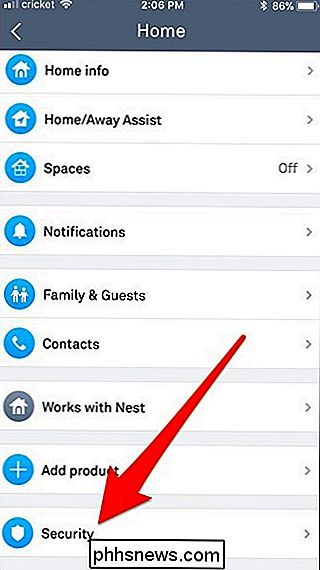
Na stránce Zabezpečení přejděte dolů dolů a vyberte
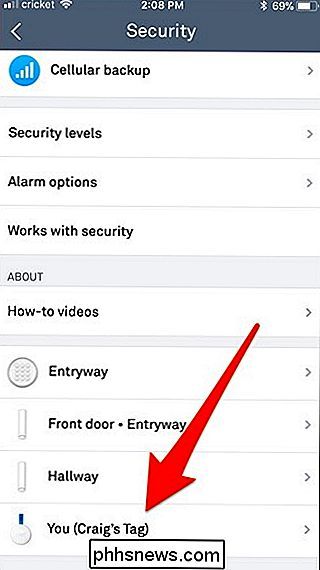
Pokud si myslíte, že Nest Tag nakonec najdete, klepněte na "Nest Tag Access".
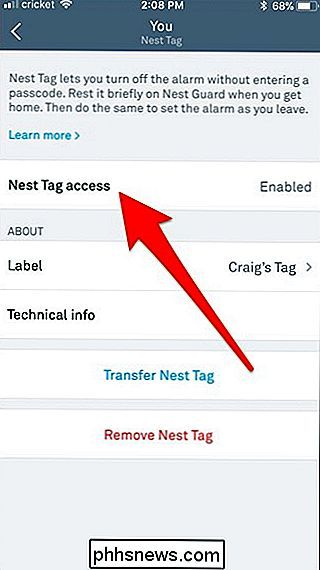
Zde můžete zakázat značku Nest tak, že klepnete na přepínač ale bude stále připojen k vašemu účtu Nest
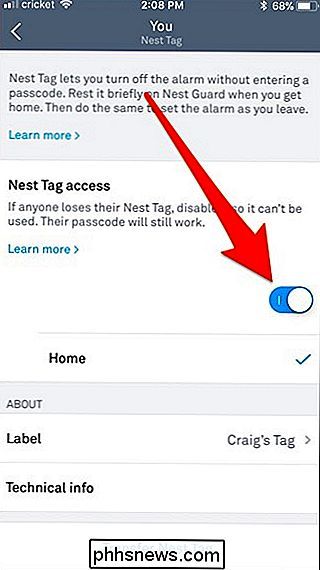
Pokud je to ztracená věc a myslíte si, že Nest Tag je pryč, můžete klepnout na "Remove Nest Tag" v dolní části
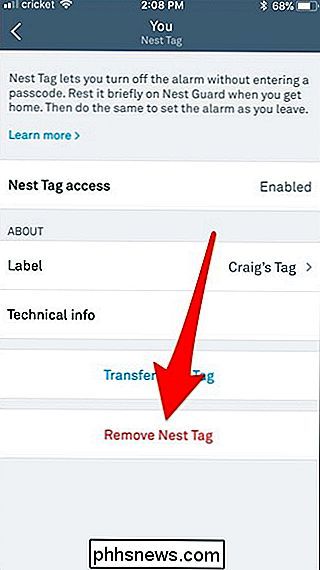
Když se objeví vyskakovací okno, klepněte na tlačítko "Odebrat".
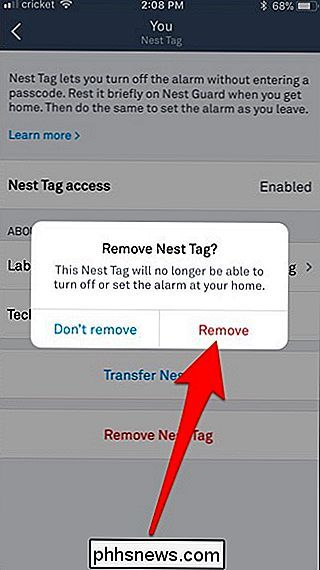
Jak je uvedeno v nabídce Nest Tag Access, ta osoba, která ztratila svůj Nest Tag, bude moci systém vyzbrojit a odzbrojit pomocí hesla - už prostě nebudou mít pohodlí značky Nest, dokud nebude nahrazena novým.

Jak vidět protokol všeho, co jste kdy udělali na Facebooku
Facebook uchovává záznam o aktivitách absolutně vše, co děláte - sledování věcí, které se vám líbí, pošty nebo sdílení na časové ose někoho. Tento protokol aktivit můžete zobrazit kdykoli budete chtít. Zde je návod. Jaký záznam aktivity je užitečný pro Ačkoli jste schopni procházet zpět každou interakci na Facebooku, kterou jste kdy měli, může vypadat trochu děsivě (ano, opravdu se vám líbilo mnoho kočičích fotografií) a dokonce i strašidelné , je to skutečně užitečné.

Jak poslouchat zvuk vašeho Roku na sluchátkách a reproduktorech ve stejnou dobu
Jedna z nejlepších funkcí nejnovějšího Rokusu - včetně Roku Premier Plus, Roku Ultra a mírně starší Roku 3 a 4 - konektor sluchátek na dálkovém ovladači. Pokud váš Roku přišel se sadou sluchátek, máte tuto funkci. Je to docela čisté: zapojte do vašeho dálkového ovladače jakákoli sluchátka a slyšíte zvuk televizoru z celé místnosti.



